Oglas
Verjetno ste že veliko slišali o "Registru", še posebej ko gre za to nastavitev funkcij sistema Windows 5 Popravljanje registra sistema Windows 10 za izboljšanje & odklepanje funkcijEditor urejevalnika registra lahko omogoči nekatere skrite funkcije sistema Windows 10. Tukaj vam bomo prikazali preproste nastavitve, kot je omogočanje temne teme ali skrivanje map. Preberi več in odpravljanje težav s sistemom Kako popraviti napake registra registra in kdaj ne motiV večini primerov popravljanje našega registra ne bo pomagalo. Včasih napake v registru navsezadnje povzročijo uničenje. Tu bomo raziskali, kako prepoznati, izolirati in odpraviti težave v registru - in kdaj se sploh ne truditi. Preberi več . Če pa ste všeč večini, dejansko ne veste, kaj je register.
In čeprav veste, kaj je to, je še vedno toliko skrivnosti, kako deluje in zakaj je to pomembno za operacije Windows.
Na koncu tega članka boste vedeli, kaj je register, zakaj je pomembno, da ga Windows shrani, kdaj ga shrani in kako ga lahko shranite sami, če ga boste kdaj morali varnostno kopirati.
Kaj je register?
Register je v bistvu obsežna baza podatkov.
Ta baza podatkov je vgrajena v operacijski sistem Windows in se uporablja za shranjevanje vseh vrst sistemske ravni konfiguracije: možnosti jedra, nastavitve gonilnika, podrobnosti o izvajanju storitev, možnosti uporabniškega vmesnika, itd.

Windows s pomočjo registra uporablja tudi za sledenje, kje so nameščene aplikacije, časovne žige in različice namestitve ter možnosti zagona za vsako aplikacijo. Razvijalci drugih proizvajalcev se lahko odločijo za shranjevanje podatkov v registru, če želijo, in mnogi to počnejo, vendar prenosne aplikacije sploh ne uporabljajo registra Najboljše prenosne aplikacije, ki ne zahtevajo namestitvePrenosne aplikacije ne potrebujejo namestitve. Zaženete jih lahko celo s bliskovnega pogona. Tu so najboljše prenosne aplikacije. Preberi več .
Registar si lahko predstavljate kot hierarhijo map (imenovanih "tipke"), ki vsebujejo datoteke (imenovane "vrednosti"). Ključ lahko vsebuje tudi podključeve. Zato so reference ključev registra podobne poti datotek (npr. "HKEY_LOCAL_MACHINE \ Software \ Microsoft \ Windows").
Zakaj in kdaj Windows shrani register
Ko ljudje govorijo o "shranjevanju" registra, je lahko nekoliko nejasno, ker obstajata dva široka pomena:
- Ko shranite register, uporabljate neshranjene spremembe in spreminjate trenutno stanje celotnega sistema.
- Ko shranite Register, trenutno izvozite trenutno stanje celotnega sistema v datoteko, ki bo uporabljena kot referenca.
Da bi se izognili zmedi, si želimo rezervirati glagol »shraniti« za pomen št. 1 in uporabiti glagol »back up«, ko govorimo o pomenu # 2.
Ker je pomen št. 1 izredno osnoven in samoumeven, bomo v glavnem obravnavali pomen 2 na preostalem delu tega članka. (V primeru, da ni bilo jasno, Windows nemudoma "shrani" Register na disk, ko se spremeni.)
Kdaj torej Windows samodejno ustvari varnostno kopijo registra? Da bi to razumeli, moramo najprej razumeti obnovitev sistema.
Obnova sistema in registra
Obnovitev sistema je funkcija sistema Windows, ki ustvari delno varnostno kopijo vašega sistema (imenovano "obnovitvena točka") in vam omogoča, da stanje svojega sistema vrnete nazaj, kot je bilo v preteklosti. Te točke obnovitve delujejo kot reference za to, kako je izgledal vaš sistem takrat.
Ko ustvarite točko za obnovitev, Windows shrani naslednje: kritične datoteke na sistemski ravni, določene programske datoteke, lokalne, vendar ne gostujoče podatke profilov, konfiguracije na ravni sistema in seveda Registra.
Windows ustvari samo samodejne varnostne kopije registra s točkami za obnovitev.
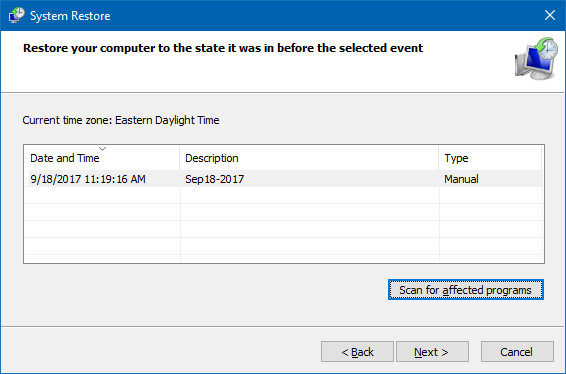
Če želimo v celoti razumeti, kdaj Windows samodejno ustvari varnostno kopijo registra, moramo vedeti, kdaj Windows ustvari obnovitvene točke:
- pred namestitvijo nove aplikacije (če je njen namestitveni program združljiv z obnovitvijo sistema)
- pred namestitvijo ali posodobitvijo gonilnika
- preden zaženete posodobitev sistema Windows
- preden obnovite obnovitveno točko
- vsakih 7 dni po zadnji ustvarjeni obnovitveni točki
Da bi sistem vrnili v stanje točke obnovitve, to obnovite točko mora vsebujejo posnetek registra. Ne pozabite, da register vključuje konfiguracije na ravni sistema, ki so potrebne za pravilno delovanje.
Kako ročno shraniti register
Čeprav Windows poskuša varnostno kopijo registra, preden se v sistem vnesejo pomembne spremembe, ni popoln. Na primer, Windows ne bo samodejno varnostno kopiral registra ko poskušate spremeniti ročno 3 Orodja za spremljanje in pregled registra sistema WindowsRegister Windows je eden izmed slabo razumljivih delov operacijskega sistema Windows. Pokažemo vam orodja, ki lahko poenostavijo register in vam pomagajo prepoznati težave. Preberi več .
Preden naredite nekaj tveganega - naj bo to urejanje vrednosti registra, čiščenje registra, namestitev dodirane aplikacije ali kaj drugega - je vedno pametno, da sami varnostno kopirate. Na srečo je to zelo enostavno:
- Pritisnite Tipka Windows + R da odprete poziv Run.
- Vtipkajte regedit, pritisnite Vnesite, in kliknite Da za dovoljenje UAC.
- V urejevalniku registra se pomaknite do vrha in izberite Računalnik, z desno miškino tipko kliknite in izberite Izvoz.
- Pomaknite se do mesta, kjer želite shraniti varnostno kopijo, mu dodelite ime in kliknite Shrani. Priporočamo, da ga poimenujete vsaj s časovnim žigom.
Tako se ustvari datoteka REG, ki vsebuje celoten status trenutnega registra vašega sistema. Delno varnostno kopijo lahko ustvarite tudi, če v registru izberete določeno tipko, z desno miškino tipko kliknite in nato izberete Izvoz. Ta delna varnostna kopija bi vsebovala samo tisti ključ in njegove podključeve.
Če boste kdaj morali obnoviti varnostno kopijo registra, bo to tako enostavno:
- Pritisnite Tipka Windows + R da odprete poziv Run.
- Vtipkajte regedit, pritisnite Vnesite, in kliknite Da za dovoljenje UAC.
- V urejevalniku registra izberite Datoteka> Uvozi ...
- V pogovornem oknu Uvozi datoteko registra se pomaknite do datoteke varnostne kopije REG, ki ste jo ustvarili, izberite in kliknite Odprto.
Upoštevajte, da bo trenutni register vašega sistema preglasil vsak ključ v varnostni kopiji in če bo ključ v datoteki, vendar v vašem registru ni, bo ustvarjen. Vedno bodite previdni, ko obnovite varnostno kopijo registra.
Drugi nasveti za Windows Registry
Čeprav se registra ni treba bati, vas naj bi bodite previdni, kadar koli ga želite spremeniti. En slab poteg, celo nekaj tako nedolžnega kot tipkanje, lahko po nesreči zmeša Windows Kako ne bi slučajno zmedli registra WindowsDelate z registrom Windows? Upoštevajte te nasvete in veliko manj verjetno je, da boste naredili trajno škodo na računalniku. Preberi več .
Poleg tega dvakrat premislite preden zaženete program za čiščenje registra Uporaba registra čistejšega: ali je res razlika?Oglasi za čistila registra so povsod po spletu. Cela industrija je tam nagnjena k prepričevanju neizkušenih uporabnikov računalnikov, da njihov register potrebuje popravljanje in da za deset enostavnih plačil 29,95 USD njihov ... Preberi več . Le redko izpolnijo svoje trditve za povečanje zmogljivosti in ne morete zaupati, da ne bodo naredili slabih sprememb, ki vplivajo na delovanje sistema. Pravzaprav je čiščenje registra eden izmed več načinov Prekomerno čiščenje lahko škodi sistemu Windows 5 načinov Prekomerno čiščenje lahko pokvari WindowsS čiščenjem osebnega računalnika je enostavno pretiravati. Ko pospravljate računalnik, bodite prepričani, da veste, v kaj se vtikate - enostavno je nekaj zlomiti. Preberi več .
Dokler veste, kaj počnete, je lahko nastavitev registra plodna in koristna. Oglejte si naš nasvet skoči na kateri koli ključ registra Kako skočiti na kateri koli registrski ključ takoj v operacijskem sistemu WindowsV registru Windows je lahko lažje krmariti, vendar obstaja eno orodje, ki omogoča hiter skok do katere koli tipke. Preberi več in če se kdaj zmotite, lahko vedno ponastavite register na privzeto Kako ponastaviti registra sistema Windows na privzetoČe ste zmešali sistem registra Windows, upajmo, da imate varnostno kopijo. Če ne, imate kratek seznam možnosti za odpravo težave. Preberi več .
Imate še kakšna vprašanja glede registra? Vprašajte nas spodaj! In če vam je ta članek pomagal, ga prosimo delite s prijatelji. Hvala!
Joel Lee ima B.S. na področju računalništva in več kot šest let izkušenj s pisanjem. Je glavni urednik za MakeUseOf.